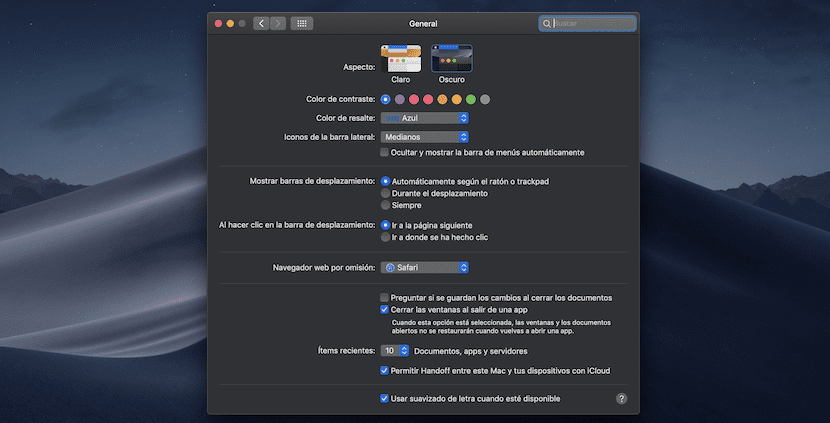
macOS Mojave를 사용하고 몇 주 후에 macOS Mojave 다크 모드의 인상에 대한 설문 조사를하기로 결정했다면 주로 그것을 좋아하는 그룹, 활성화했지만 나중에 기존 모드로 돌아온 다른 그룹, 그리고 좋아하는 다른 그룹을 찾았습니다. 그러나 그들은 다른 응용 프로그램의 인터페이스에서 작은 회색조와 같은 일부 문제를 발견합니다.
해결책이 있습니다. 이것은 채택함으로써 발생합니다 Mojave의 macOS High Sierra 다크 모드. 이런 식으로 우리는 메뉴 표시 줄 및 검은 색 도킹 나머지 응용 프로그램은 일반적인 색상으로 표시됩니다.
적어도 macOS Mojave의 다크 모드가 더 개발 될 때까지이 옵션을 선택하면이 튜토리얼을 따를 수 있습니다. High Sierra의 다크 모드를 선택하는 것은 시스템 환경 설정에서 액세스하는 Mojave 옵션이 아닙니다. 따라서 우리는 터미널 명령. 프로세스는 매우 간단하며 명령 만 필요하며 피곤하거나 예상치 못한 경우 되돌릴 수 있습니다. 이렇게하려면 다음 지침을 따라야합니다.
- 에 액세스 시스템 환경 설정 - 일반 . 첫 번째 정보는 Mojave의 다크 모드를 선택하는 것입니다. 적용하려면 클리어 모드.
- 이제 터미널 앱을 열어야합니다. 방법을 모르는 경우 macOS의 기본 응용 프로그램 시작 관리자로 이동하여 스포트라이트. 이제 터미널을 입력하십시오.
- 터미널을 연 후 다음과 같이 작성하십시오. comando:
defaults write -g NSRequiresAquaSystemAppearance -bool Yes - 시스템의 관련 조치이므로 세션 닫기 왼쪽 상단 블록에서 또는 다시 시작하십시오.
- 세션이 다시 열리면 시스템 환경 설정으로 다시 이동하여 일반적으로을 누르면 밝은 모드와 어두운 모드가 다시 표시됩니다.
- 클릭 후 어두운 모드, macOS High Sierra 다크 모드가 채택됩니다.
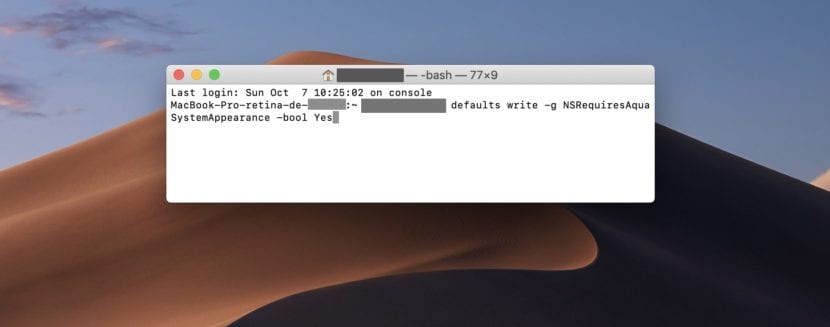
마지막으로 우리는 프로세스가 되돌릴 수 있습니다. 이렇게하려면 동일한 단계를 수행하지만 이제 터미널 명령은 다음과 같아야합니다.defaults write -g NSRequiresAquaSystemAppearance -bool No